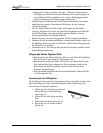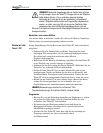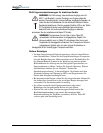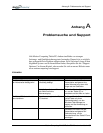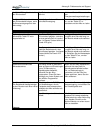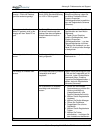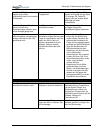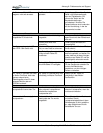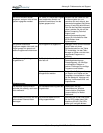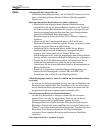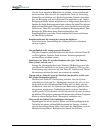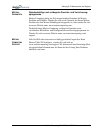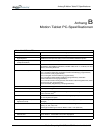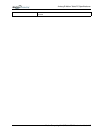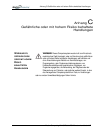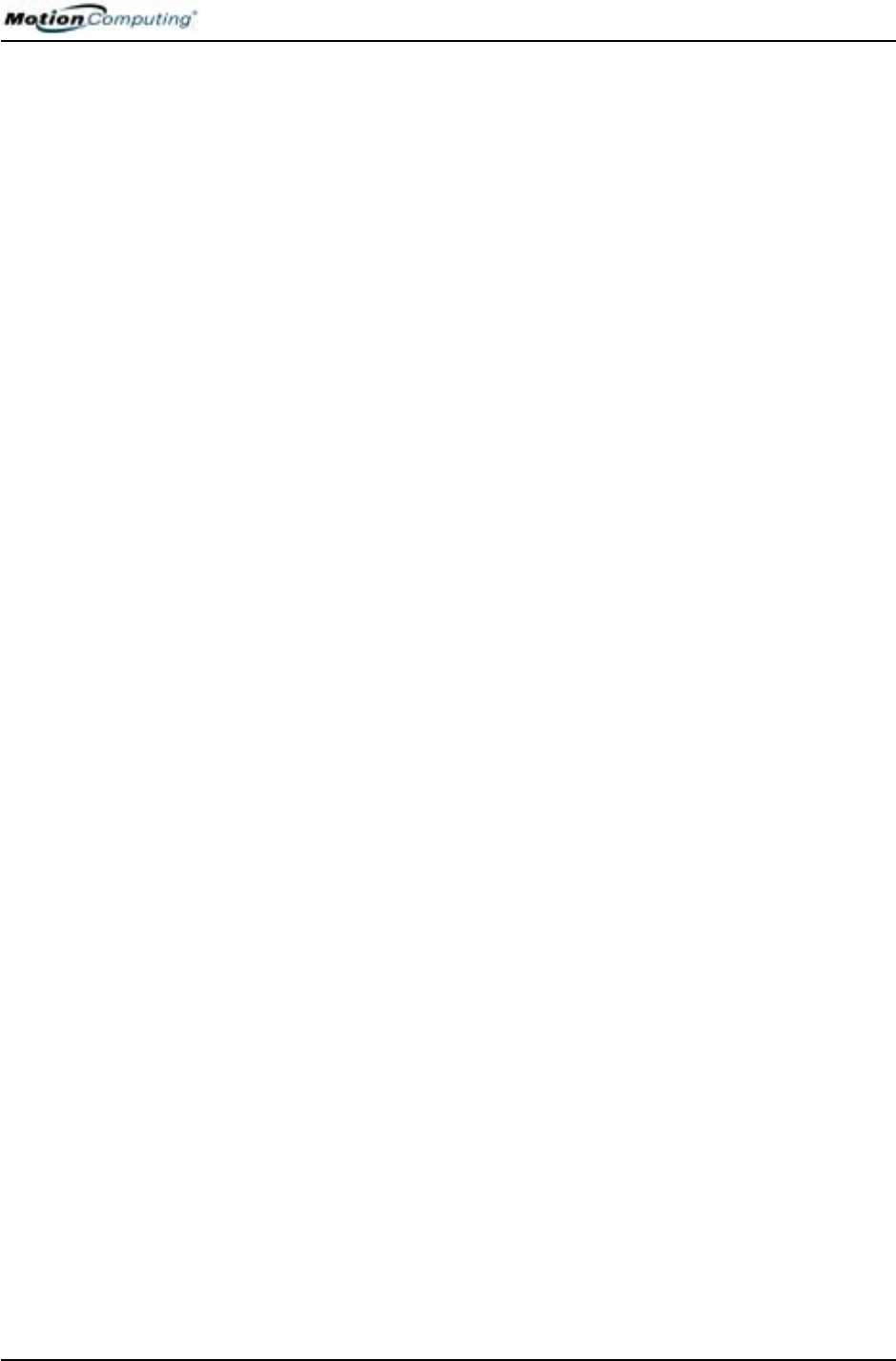
Anhang
A
Problemsuche und Support
Motion Computing M1400 Tablet PC -Benutzerhandbuch 110
Um den View Anywhere-Bildschirm zu reinigen, wischen Sie ihn mit
einem weichen Tuch (wie z.B. das mitgelieferte Tuch) ab. Falls nötig,
können Sie ein beliebiges auf Alkohol basierendes Produkt verwenden,
dass zur Reinigung von anti-reflektivem Glas empfohlen wird. Andere
Reinigungsprodukte können möglicherweise Ablagerungen hinterlassen.
Sprühen Sie keine Reinigungsmittel und schütten Sie keine Flüssigkeiten
direkt auf den Bildschirm. Reinigen Sie weder den Bildschirm noch das
Gehäuse des Tablet PCs mit einem abreibenden Reinigungsmittel. Zum
Reinigen des Bildschirms keine Papiertaschentücher oder
Papierhandtücher verwenden. Diese enthalten Holzfasern und können
die Oberfläche verkratzen.
Beeinflussen Kratzer die Leistung der Anzeige/des Digitizers?
Tests haben keine Verminderung der Leistung bei einer verkratzten
Anzeige ergeben.
Wie empfindlich ist die Anzeige gegen die Elemente?
Wie jeder Computer oder jedes elektronisches Gerät, sollte der Tablet PC
vor Flüssigkeiten, Schmutz, Sand, weiteren Verunreinigungen und
extremer Hitze geschützt werden.
Funktioniert der Tablet PC mit allen Monitoren oder jeder USB-Tastatur,
Maus, jedem Laufwerk, usw.?
Solange der Gerätetreiber durch das Windows XP-Betriebssystem oder
vom Hersteller erhältlich ist, und wenn es das Windows XP-Logo oder -
Zertifizierung trägt, müsste es mit dem Tablet PC funktionieren. Weitere
Informationen erhalten Sie unter www.microsoft.com/help.
Warum wird der Tablet PC sowie das FlexDock ohne parallele, serielle, oder
PS2 (Maus)-Schnittstellen geliefert?
Die Microsoft Tablet PC-Zertifizierung erfordert, dass das System
vollständig der Grab-and-Go—Bedingung entspricht. Sie gibt vor, dass
das System mit allen Zubehörgeräten docken und von ihnen getrennt
werden kann, ohne dass das System in den Ruhezustand gebracht oder
neu gestartet werden muss. Verbindungen durch veraltete Anschlüsse
(seriell, parallel, PS2) erfordern oft einen Neustart des Systems, wodurch
der nahtlose Übergang zwischen dem Desktopmodus und dem Tragbaren
Modus in einem einzigen Dock-/Trennschritt verhindert wird.
Wie kann ich den Tablet PC für Linkshänder einrichten?
Doppeltippen Sie auf das Symbol Tablett- und Stifteinstellungen in der
Taskleiste am unteren rechten Bildschirmrand der Anzeige, wodurch
sich das Einstellungsfenster öffnet. Sie können die Händigkeit sowie die
Menüplatzierung ändern. Kalibrieren Sie danach den Stift neu.